今天上了五年級三個班級的資訊課程,課程是以設計遊戲為主,主要使用的軟體為微軟的產品,3D圖形介面的KODU,免費下載安裝與使用,之前因為學校參加微軟未來學校的計畫,因此稍微學了一點,覺得還蠻好玩的,也和本校外語教師合作過教學,因此將其導入在課程當中。
在設計遊戲之前,希望讓孩子能夠對於設計遊戲有基本的概念和想法,因此模仿了KODU本身操作說明書中的教學講義,修改成給孩子自己填寫的學習單,先讓孩子對於設計有了初步概念之後,在提供孩子CODE.org網站當中的兩個小遊戲:迷宮與飛行鳥,讓孩子對於遊戲畫面有初步概念之後,再請孩子使用行動載具的相機拍攝學校的場景,順便讓孩子到校園中探索,認識他在課餘遊戲不會去注意到的細節。
為什麼要用校園的一景當作遊戲場景呢?在這之前曾讓孩子看過動畫電影「森林戰士」
森林戰士預告片
的預告片,讓他去想像一下,當自己縮小成像一塊錢一樣大小時候,學校就像一個大的冒險場域,隨時對於自己的生活週遭充滿的想像力與好奇心。而自己所設計的角色,就是遊戲中的主角,透過縮小版的自己,在熟悉不過的校園一角,設計出一個超級好玩的遊戲世界。
在今天之前的課程當中,先指導孩子到emome網站的QRcode製作可以寄給自己電子郵件的QRcode,這好處可以不用在讓孩子於平板上慢慢地打自己的電子信箱,因為通常都會在這邊塞車,且打錯之類等等情形。至於操作方式,可以參考我所錄影的教學畫面。
之前的經驗是,到這邊都沒問題,所以我就申請了一個專門用來上傳作品作業的帳號(Gmail),手邊只剩下四台平板(老師越來越踴躍借用平板,很開心,也很難過都不夠),心想說把四台都設定同一個帳號,這樣老師設定方便,學生寄信應該也沒問題才是,但那節課的狀況是,兩台可以正常傳,另外兩台怎麼試就是無法收到信件.....
兩個星期過後,就是今天,在前天就先在申請另外三個帳號,然後每一台平板就固定一組帳號,這帳號也是專門用來上傳寄送學生作業給她自己用的。一切就緒,只等上課時間到了。上午那一節課,超級順利,也因為事前有跟學生說一定要提早回來,拍完就回來不可以超過我設定時間,因此前面三組超級順利,學生寄送狀況也超級好,沒什麼大問題,而且臨時分組的同組同儕間會彼此主動互相協助幫忙,太棒了!
在今天之前的課程當中,先指導孩子到emome網站的QRcode製作可以寄給自己電子郵件的QRcode,這好處可以不用在讓孩子於平板上慢慢地打自己的電子信箱,因為通常都會在這邊塞車,且打錯之類等等情形。至於操作方式,可以參考我所錄影的教學畫面。
之前的經驗是,到這邊都沒問題,所以我就申請了一個專門用來上傳作品作業的帳號(Gmail),手邊只剩下四台平板(老師越來越踴躍借用平板,很開心,也很難過都不夠),心想說把四台都設定同一個帳號,這樣老師設定方便,學生寄信應該也沒問題才是,但那節課的狀況是,兩台可以正常傳,另外兩台怎麼試就是無法收到信件.....
兩個星期過後,就是今天,在前天就先在申請另外三個帳號,然後每一台平板就固定一組帳號,這帳號也是專門用來上傳寄送學生作業給她自己用的。一切就緒,只等上課時間到了。上午那一節課,超級順利,也因為事前有跟學生說一定要提早回來,拍完就回來不可以超過我設定時間,因此前面三組超級順利,學生寄送狀況也超級好,沒什麼大問題,而且臨時分組的同組同儕間會彼此主動互相協助幫忙,太棒了!
小組間互相協助與幫忙
學生寄信給自己的畫面
結果在最後一組發生狀況了,可能是之前我把這幾組帳號拿來當作其他課程的教學用,忘記其中一組我把密碼改掉了,所以怎麼寄送就是無法收到信件,但因為已經下課了,所以只好跟孩子說我來處理下個星期再試看看...這是我電腦課常常遇到的狀況,第一個是時間真的很短,第二是遇到這樣的狀況,我自己都得花一點時間找問題。最後終於到設定查,才曉得是密碼已經不對了,修正後,這幾封信順利寄出,相信孩子回家如果有收信,就會看到他的照片了(但可能是因為一次寄送太多,google會把這封信視為垃圾信件,所以必須要跟孩子說如果沒有收到,一定點選>更多>垃圾郵件看一下)
確認了這樣的問題並且趕緊修正之後,則隨即開啟平板中的Google Drive app,這個app我在預先就設定好第五組帳號,並且直接設定好四個班級的資料夾,因此,很快速的再將學生所拍攝的照片再上傳到google雲端硬碟上,並且在教學網站(Google協作平台)中新增一頁面,讓孩子回過頭能夠去瀏覽並賞析其他同學所拍照的內容。
因為都是google自家的東西,所以在設定上超方便。
中午確認每一台都沒問題了,因此下午上課起來格外輕鬆,每節課我只花五分鐘講解流程,一分鐘分組,就直接讓孩子到教室外頭去拍照了,孩子們都能在規定時間內回到教室,還有多餘的時間處理他尚未完成的學習單,都完成的就先去看我事先錄好的教學影片,下個星期,就正式進入KODU的新世界囉。
學生擁有自己的QRcode會很開心,其實重點是學生學習速度很強
最後一個班級,可能在教室被老師訓過一頓才出發來到電腦室,時間上不足以出去外拍,因此就先讓他們操作KODU軟體,同年段其實進度也會不同。
流程圖基本上就是這麼著
KODU的教學日誌104.4.10





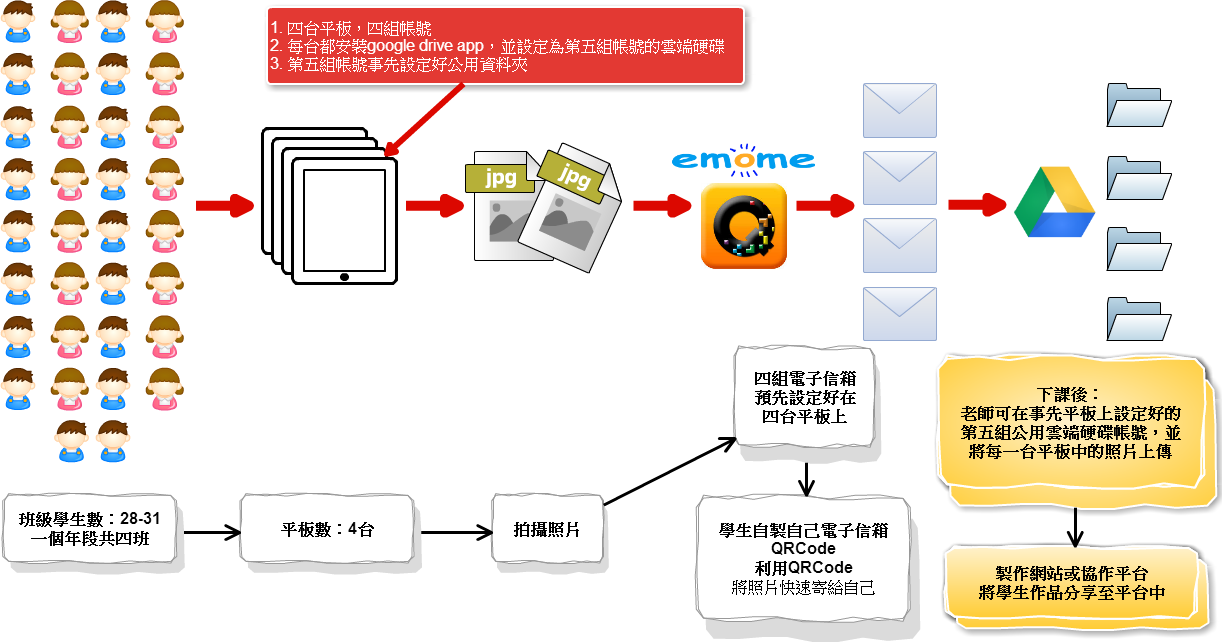
沒有留言:
張貼留言